【Android/iPhone】スクリーンミラーリングできない原因と対策
この記事ではiPhoneとアンドロイドデバイスがうまくスクリーンミラーリングできない原因を分析し、各々の問題に対応する具体的な解決策を詳しく説明します。
ミラリングすることで、スマホやタブレットの画面をテレビやプロジェクターなどの大型ディスプレイに映し出すことが可能になっています。この技術は、家庭でのエンターテインメント、ビジネスプレゼンテーション、オンライン授業など、多様な場面で活用され、人々の生活や仕事に大きな便利をもたらしてきました。
しかしながら、スクリーンミラーリングがうまくいかない場合もあります。画面が切り替わらず、音声が同期せず、映像が遅れるなど、さまざまなトラブルがあったユーザーは少なくありません。こうした問題は、機器の互換性、ネットワーク環境、設定の誤りなど、多様な要因が絡んでおり、即座に解決するには簡単ではありません。本記事では、ミラーリングができない原因を分析し、各々の問題に対応する具体的な解決策を詳しく説明します。
目次隠す
ミラーリングできない原因
無線でミラーリングできない主な原因は下記の六つと考えられます。
1.互換性の問題:
- デバイスがミラーリングに対応していない。
- デバイス間でOSのバージョンが互換性がない。
2.接続の問題:
- デバイスが同じWi-Fiネットワークに接続されていない。
- インターネット接続が不安定である。
3.設定の問題:
- スクリーンミラーリング機能がオフになっている。
- デバイスがcastingモードに入っていない。
4.セキュリティの問題:
ファイアウォールやセキュリティソフトが接続をブロックしている。
5.ハードウェアの問題:
デバイスが正常に機能していない(過熱やバッテリー不足など)。
6.OSのアップデートの問題:
OSが最新でないため、互換性が失われる可能性がある。
有線でミラーリングできない原因は下記をご参考ください。
1.ケーブルの問題:
- 使用しているケーブルが壊れている或いは接触不良である。
- ケーブルがサポートするプロトコル(HDMI,USB-CDPaltmodeなど)に対応していない。
2.ポートの問題:
- デバイスのポートが壊れている或いは汚染されている。
- ポートがサポートするプロトコルに対応していない。
3.ドライバーの問題:
- ドライバーがインストールされていない或いは古すぎる。
- ドライバーが正しくインストールされていない。
4.設定の問題:
- ディスプレイ設定で拡張モードや複製モードが正しく選ばれていない。
- デバイスでスクリーンミラーリングが有効になっていない。
5.互換性の問題:
デバイス間でサポートする接続方法やプロトコルが異なる。
6.電源供給の問題:
ケーブルがデータを伝送するだけでなく、電力供給も必要としている場合、ケーブルが十分な電力を供給しない。
ミラーリングできないときの解決方法
無線でミラーリング場合:
1.確認する
- デバイスが同じWi-Fiネットワークに接続されていることを確認する。
- 互換性のあるデバイスとアプリを使用していることを確認する。
2.再起動する
両方のデバイスを再起動してみる。
3.設定を確認・変更する
- スクリーンミラーリングの設定がオンになっているか確認する。
- ocastingモードに入っているか確認する。
4.アプリを更新する
使用しているアプリを最新バージョンに更新する。
5.セキュリティソフトを確認する
ファイアウォールやセキュリティソフトの設定を確認し、必要なポートを開放する。
6.OSを更新する
OSが最新バージョンであることを確認し、更新する。
有線でミラーリングする場合:
1.ケーブルとポートを確認する
- 使用しているケーブルが正しく接続されていることを確認する。
- ケーブルとポートが損傷していないことを確認する。
2.ケーブルを交換する
別のケーブルを試してみる。
3.ドライバーを更新する
ドライバーが最新であることを確認し、更新する。
4.ディスプレイ設定を確認・変更する
拡張モードや複製モードが正しく設定されていることを確認する。
osetDisplayModeメソッドを使用して、ディスプレイモードを変更する。
5.電源供給を確認する
ケーブルが十分な電力を供給していることを確認する。
6.OSを更新する
OSが最新バージョンであることを確認し、更新する。
7.外部ディスプレイをテストする
別のディスプレイを接続して、問題がディスプレイにあるかを確認する。
専用ソフトでミラーリングする
これらの解決方法を試しても問題が解決しない場合は、専用ソフトでミラーリングするのがおすすめです。
AnyMiroは、高性能なスクリーンミラーリングソフトで、ライブ配信やゲーム、創作などに最適です。最大10時間連続の安定した接続と最大4K解像度の高画質映像を保証し、ユーザーが遠隔地の視聴者とスムーズな視覚体験を共有できるように設計されています。AnyMiroはOBSStudio、Twitch、YouTube、Facebookなど、20以上のライブ配信ツールやプラットフォームへの容易な接続をサポートしており、ゲーム音声を含む画面上の音声をフレームごとに流し、視聴体験を向上させます。また、ユーザーからのフィードバックにもよれば、AnyMiroは高画質でスムーズな画面ミラーリングを実現する唯一のツールであり、リアルタイムでのファンとのコミュニケーションを円滑にすることができると評価されています。
AnyMiroで無線でミラーリングする方法:
Step1:AnyMiroをPCにインストールし、起動します。
Step2:iOSデバイスかアンドロイドデバイスを選択してください。
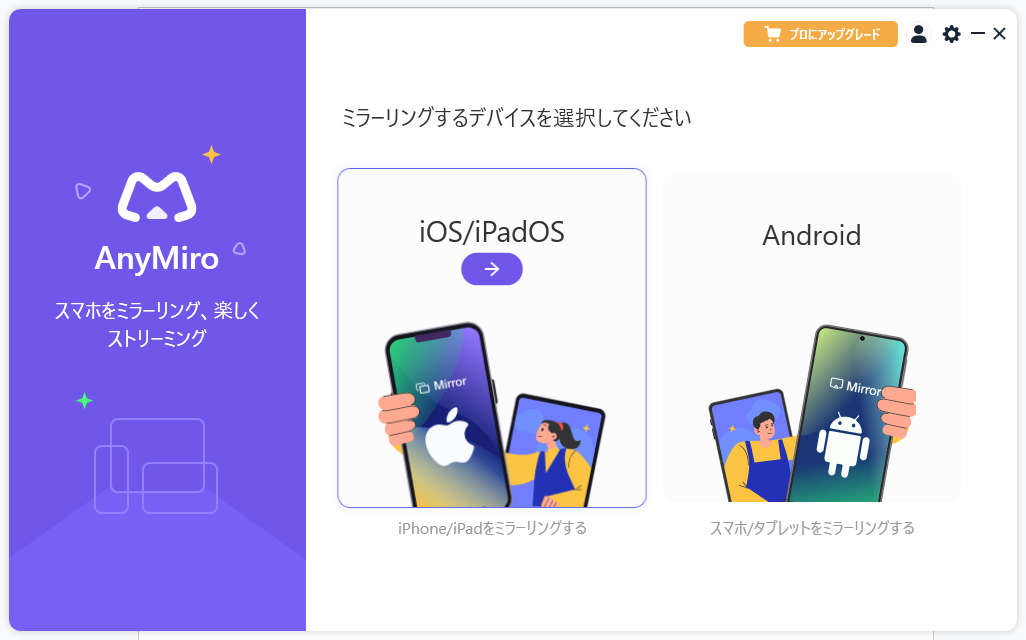
デバイスの種類を選択
Step3:「Wi-Fi」を選択し、デバイスをPCと同じWi-Fiネットワークと接続していることを確認し、指示に従ってください。
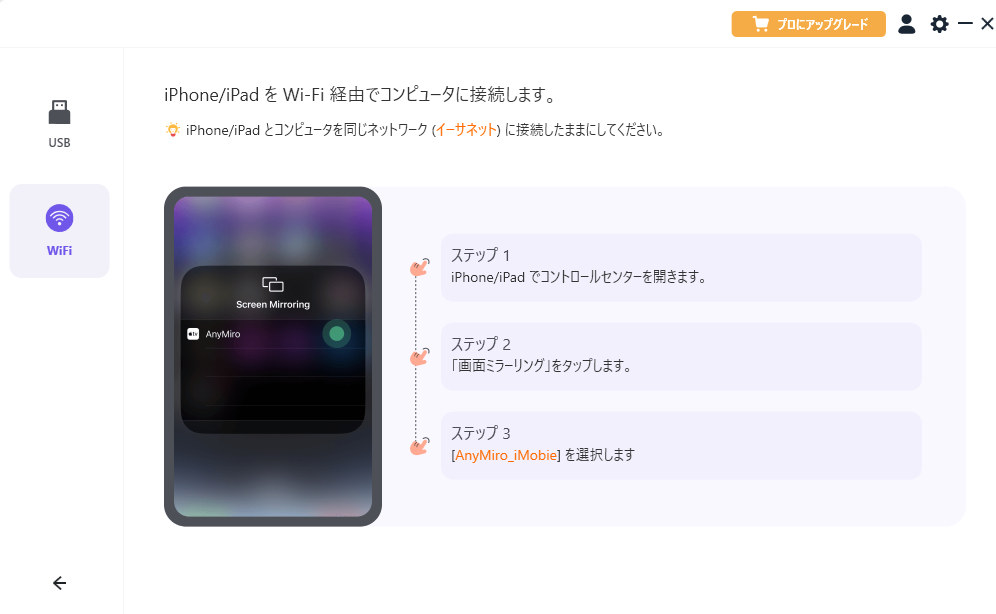
「Wi-Fi」を選択
Step4:それで、デバイスの画面がパソコンにミラーリングされます。
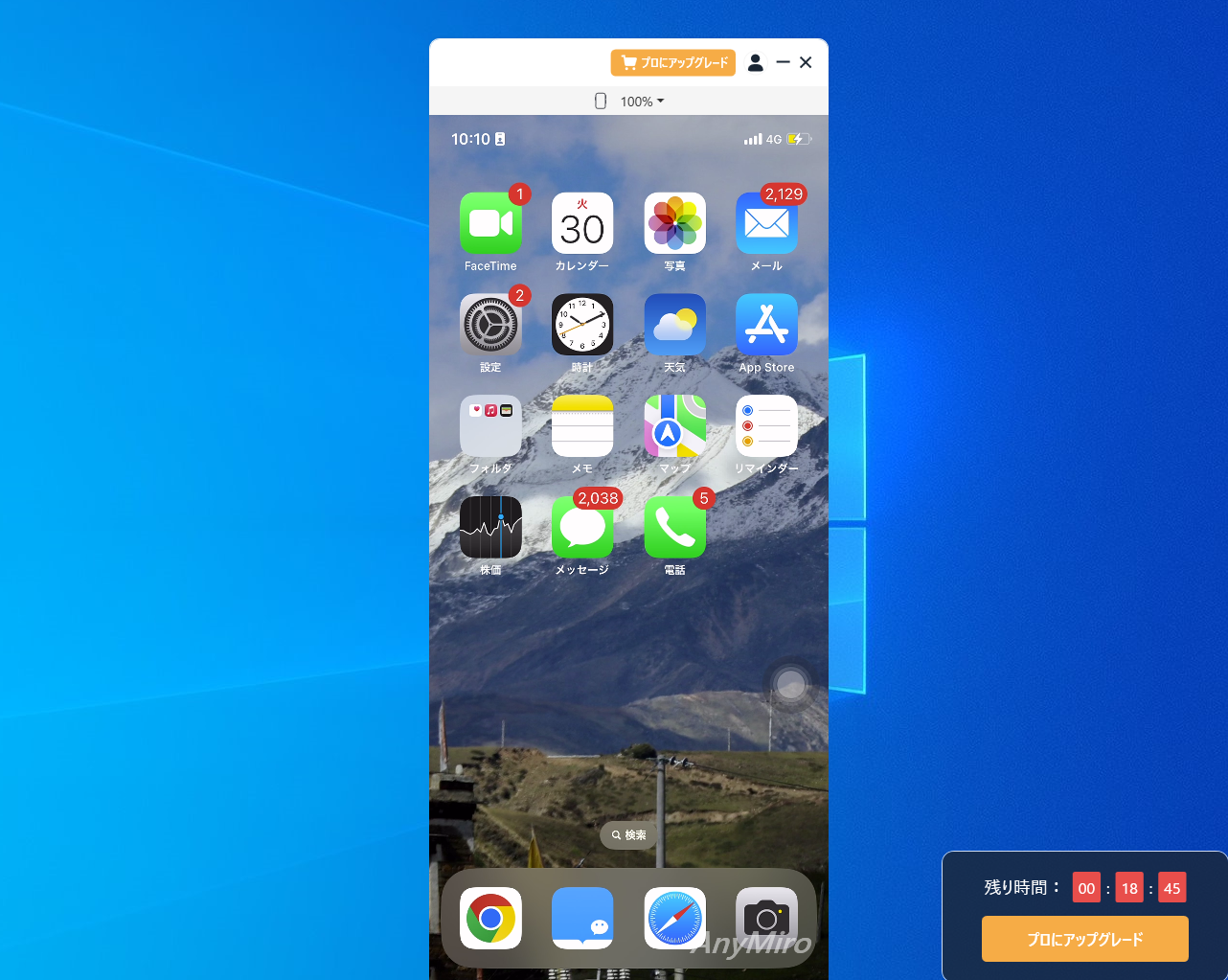
画面ミラーリング
AnyMiroで有線でミラーリングする方法:
Step1:AnyMiroを起動し、「iOSデバイス」か「アンドロイドデバイス」を選択します。
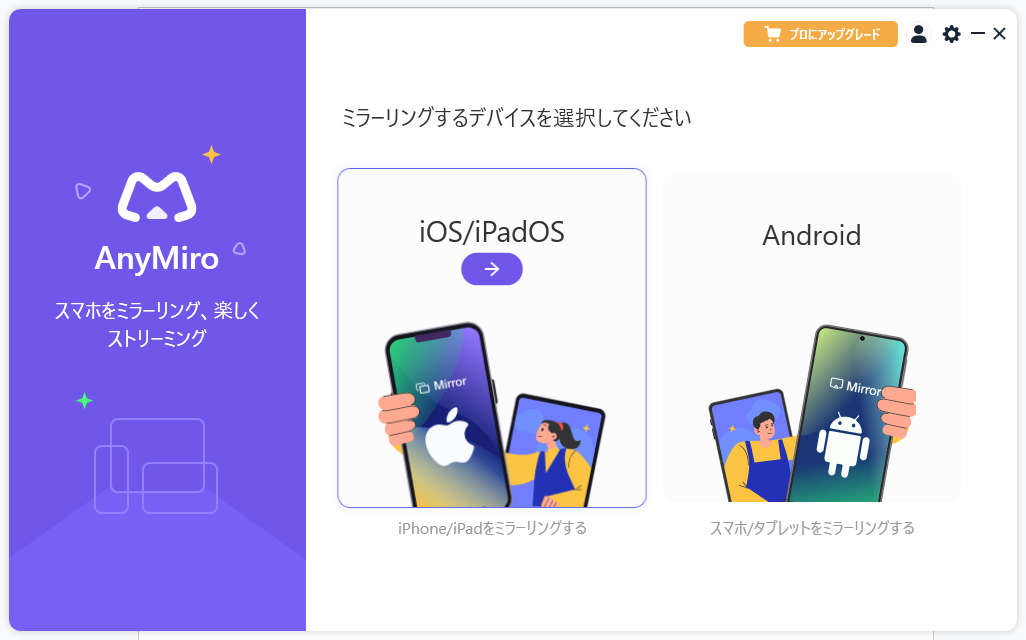
デバイスの種類を選択
Step2:スマホをUSBケーブルでPCと接続し、「USB」を選択します。
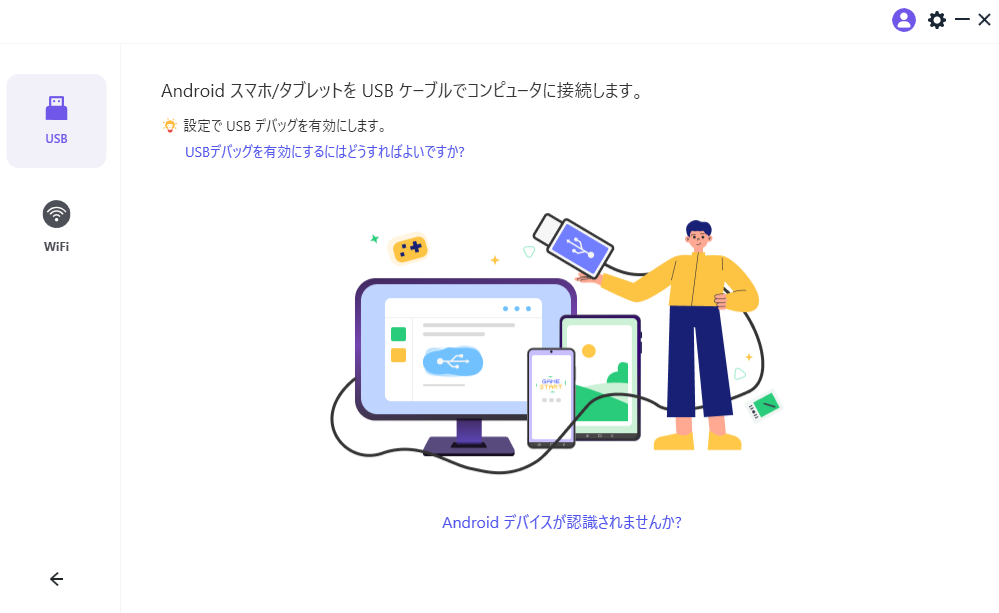
PCと接続
Step3:スマホで「信頼」をタップし、必要に応じてスマホのロックを解除します。
![デバイスで [信頼] をタップ](https://imobie-resource.com/jp/support/img/anymiro-iphone-to-pc-3.png)
デバイスで [信頼] をタップ
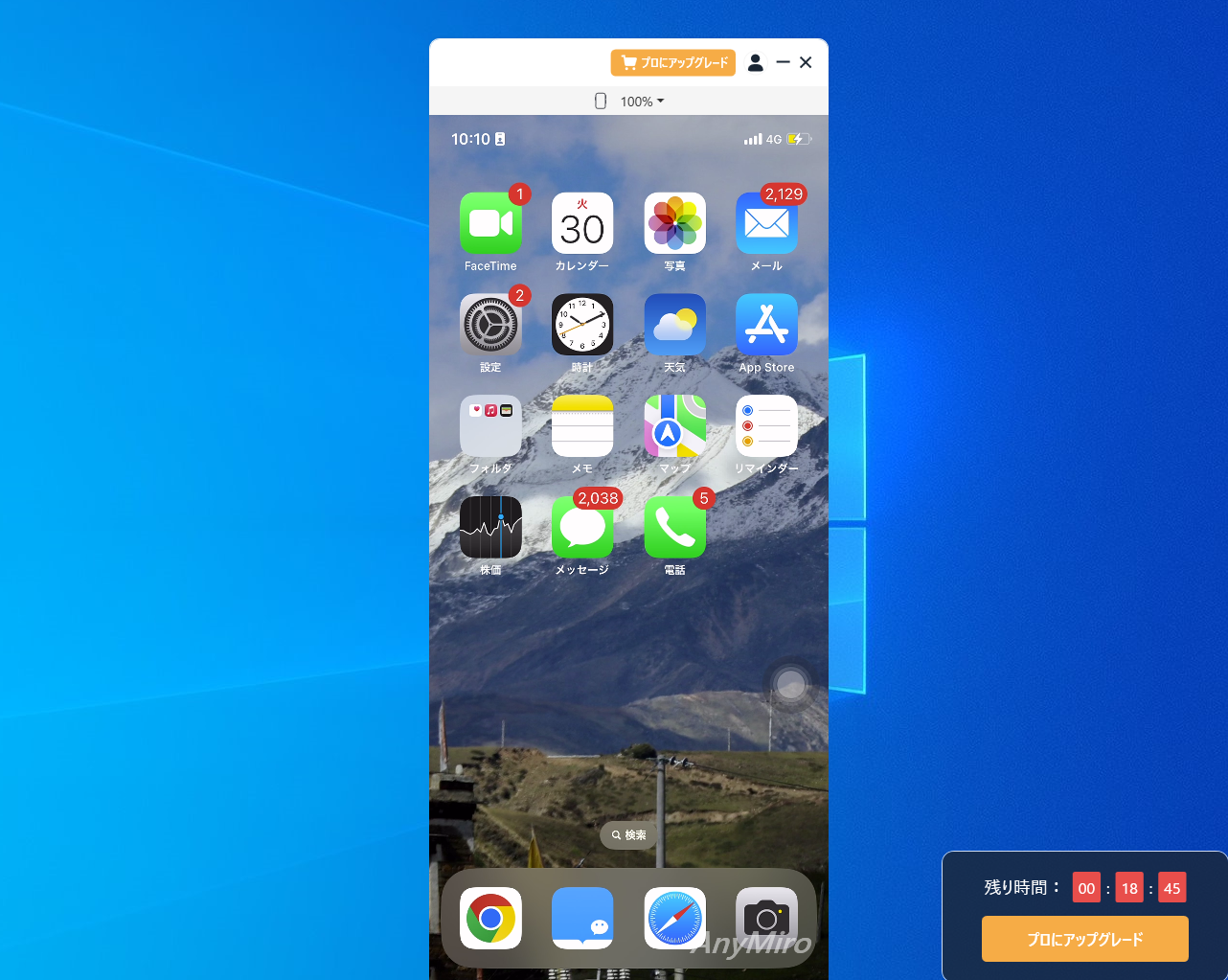
画面ミラーリング
まとめ
ミラーリングできない場合は慌てずに、まず上記に述べた原因と解決方法に従って確認してください。これらの解決方法を試しても問題が解決しない場合は、AnyMiroでミラーリングする方法を試してみましょう!
製品関連の質問? 迅速な解決策については、サポートチームにお問い合わせください >
